Cómo utilizar la función de búsqueda Buscar y reemplazar en Excel
Microsoft Excel es una herramienta versátil que puede utilizar para una amplia gama de tareas. Administrar datos e información de facturación, mantener registros financieros, lo que sea. Sin embargo, tendrá que aprender a usar fórmulas, administrar hojas de trabajo y más para todo eso.
Pero la función de buscar y reemplazar de Microsoft Excel es útil para cualquier persona, independientemente de su experiencia. Este artículo demostrará cómo buscar y reemplazar valores en Excel, junto con una breve descripción general de las características adicionales que tiene para ofrecer.
Cómo encontrar un valor en Excel
Cuando trabaja con una hoja de cálculo, a veces tiene que buscar un valor de celda en particular. Claro, si es una hoja pequeña, puede recorrer la pantalla para encontrar la celda. Pero esta tarea puede volverse engorrosa rápidamente cuando hay miles de filas y columnas para procesar.
No te preocupes. La función de búsqueda de Microsoft Excel lo tiene cubierto. Para buscar un valor de celda en particular:
- Primero, seleccione el rango de celdas en el que desea buscar. Si desea buscar en toda la hoja de cálculo, simplemente haga clic en una celda aleatoria.
- Dirígete a Inicio> Buscar y seleccionar> Buscar . Alternativamente, también puede usar la combinación de teclas Ctrl + F.
- Junto a la etiqueta Buscar , ingrese el valor que desea buscar.
- Excel resaltará la primera aparición del valor en la hoja de cálculo. Haga clic en el botón Buscar siguiente para pasar al resultado de la segunda celda.
Puede enumerar todas las apariciones del término de búsqueda haciendo clic en la opción Buscar todo . Al hacer clic en una entrada, se le llevará a la celda correspondiente.
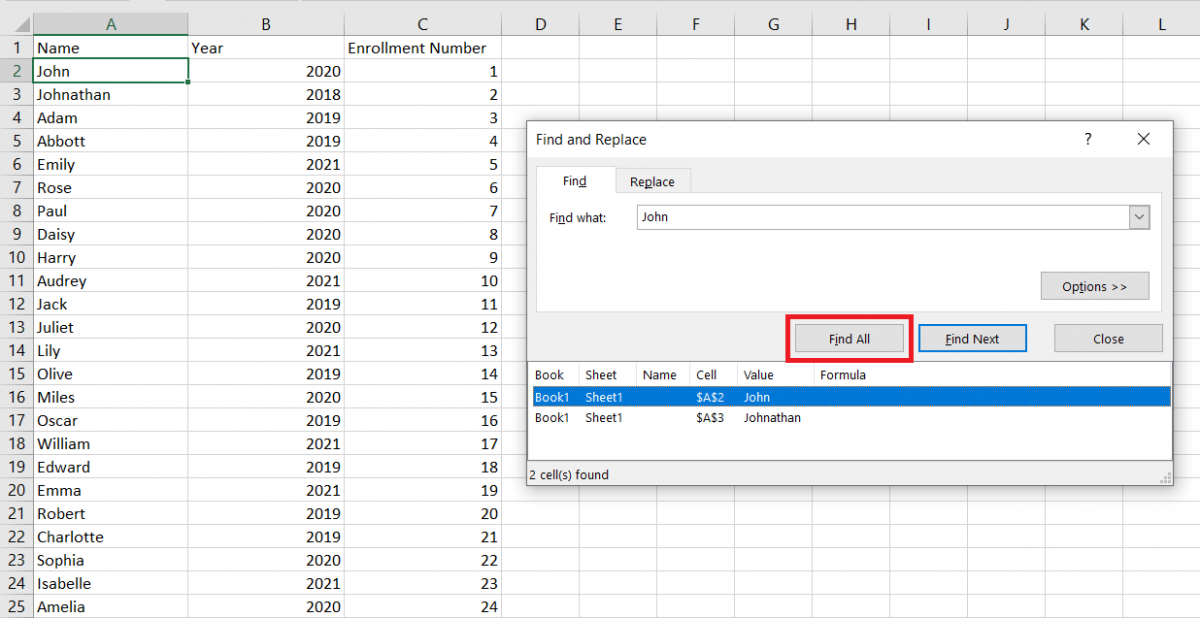
Utilice caracteres comodín para buscar celdas
Excel también le permite usar caracteres comodín mientras busca valores en una hoja de cálculo.
- Asterisco (*) : coincide con una cadena de caracteres. Ab * coincidirá con Abbott, Abandon, Absolutely, etc.
- Signo de interrogación (?) : Coincide con un solo carácter. Ab? coincidirá con Abc, Abd, Abz, etc.
Por ejemplo, para buscar valores que comiencen con J en una hoja de cálculo, escriba "J *" en el campo Buscar .
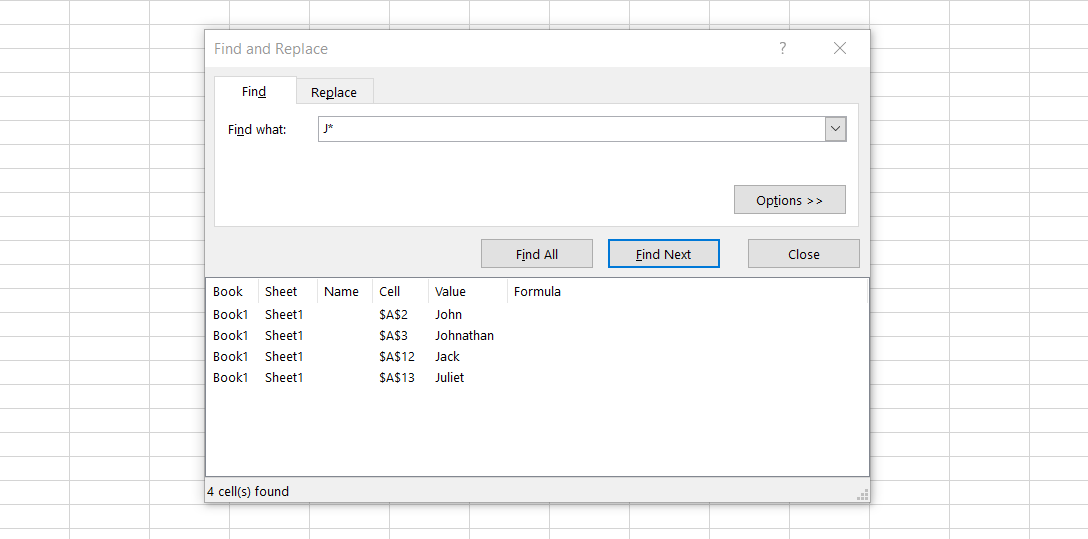
Buscar celdas con un formato específico
Excel también le permite buscar el formato de una celda en lugar de su valor. Para hacer eso, presione Ctrl + F para que aparezca el cuadro de diálogo Buscar y reemplazar . Luego, haga clic en la opción Formato ubicada en el lado derecho.
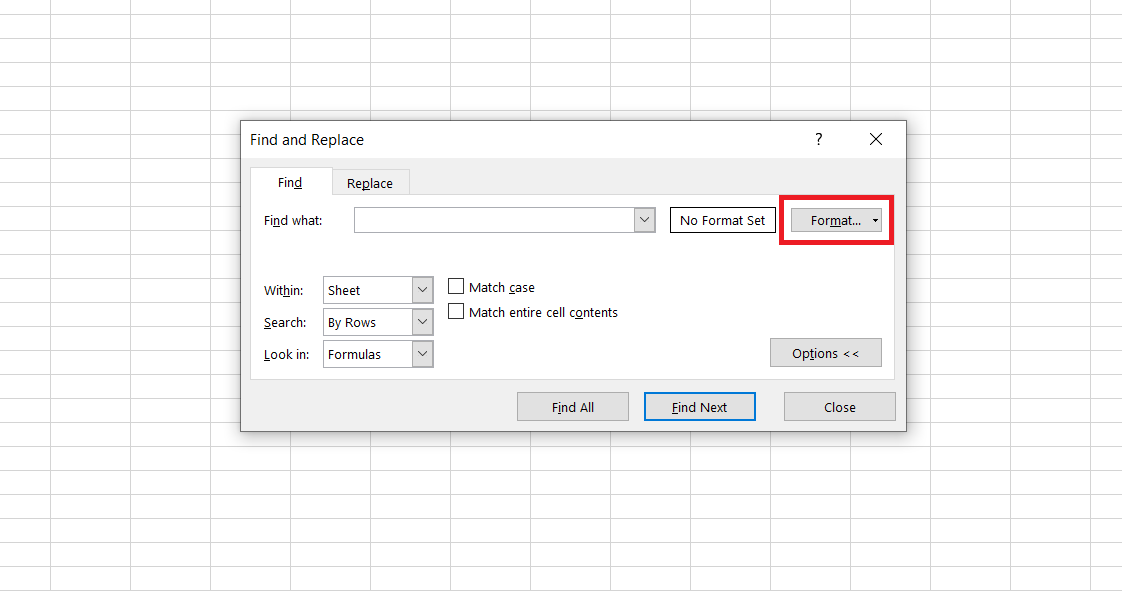
Seleccione el formato que desea buscar. Por ejemplo, las selecciones de formato en la imagen a continuación buscarán celdas con un fondo verde.
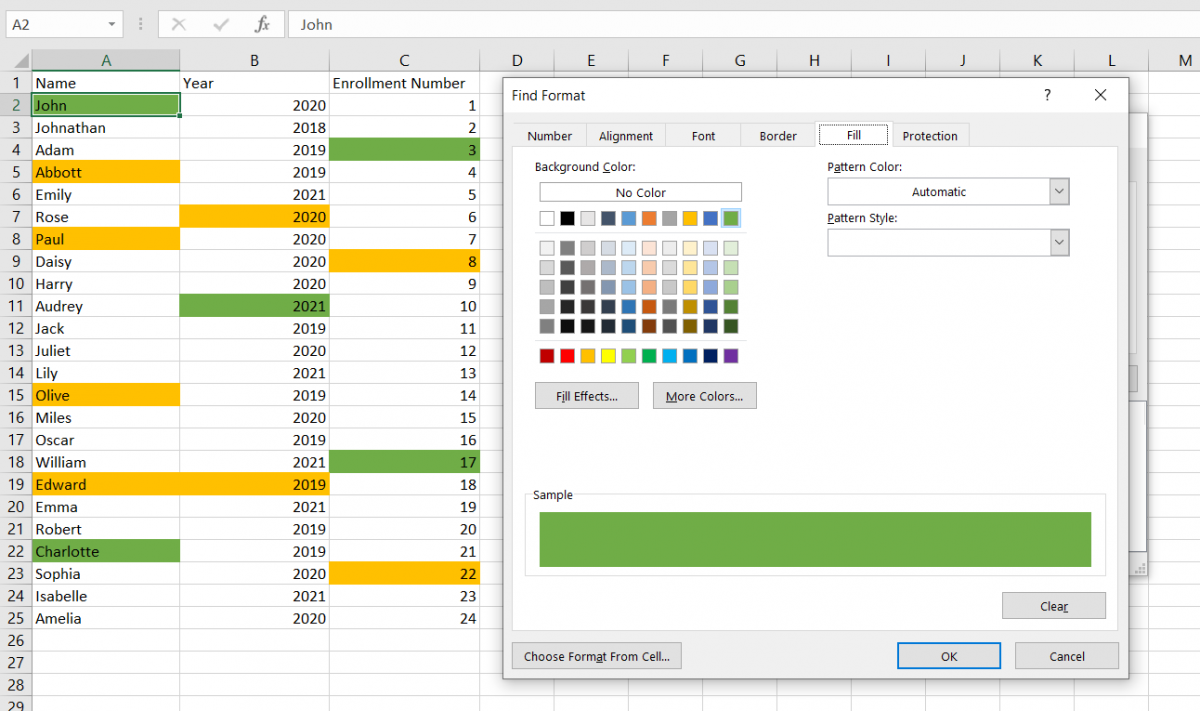
Haga clic en Aceptar . Luego, seleccione la opción Buscar siguiente o Buscar todo . Excel mostrará una lista de todas las celdas que tienen el mismo estilo de formato que ha especificado.
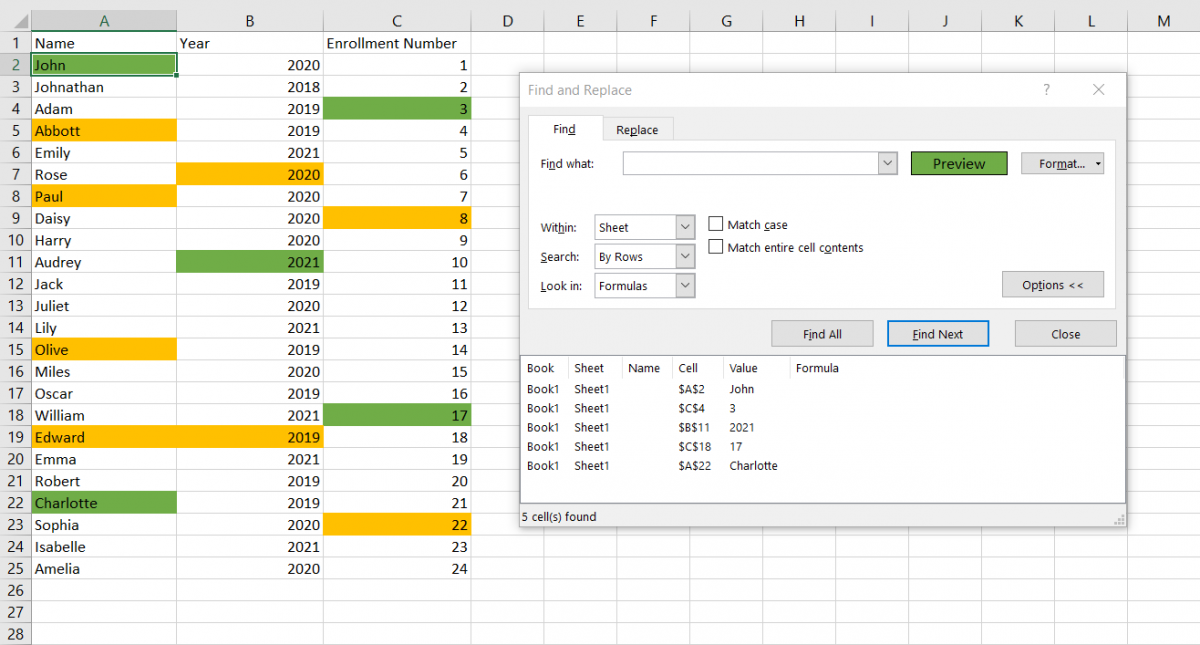
Encontrar celdas con fórmulas
Del mismo modo, también puede buscar celdas que utilicen fórmulas. Dirígete a Inicio> Buscar y seleccionar y luego haz clic en la opción Ir a especial .
Excel mostrará una lista de opciones con casillas de verificación. Verifique las fórmulas y seleccione los subelementos que se adapten a sus necesidades. Las opciones de Números resaltan fórmulas que devuelven números, Texto muestra fórmulas que devuelven valores de texto, etc.
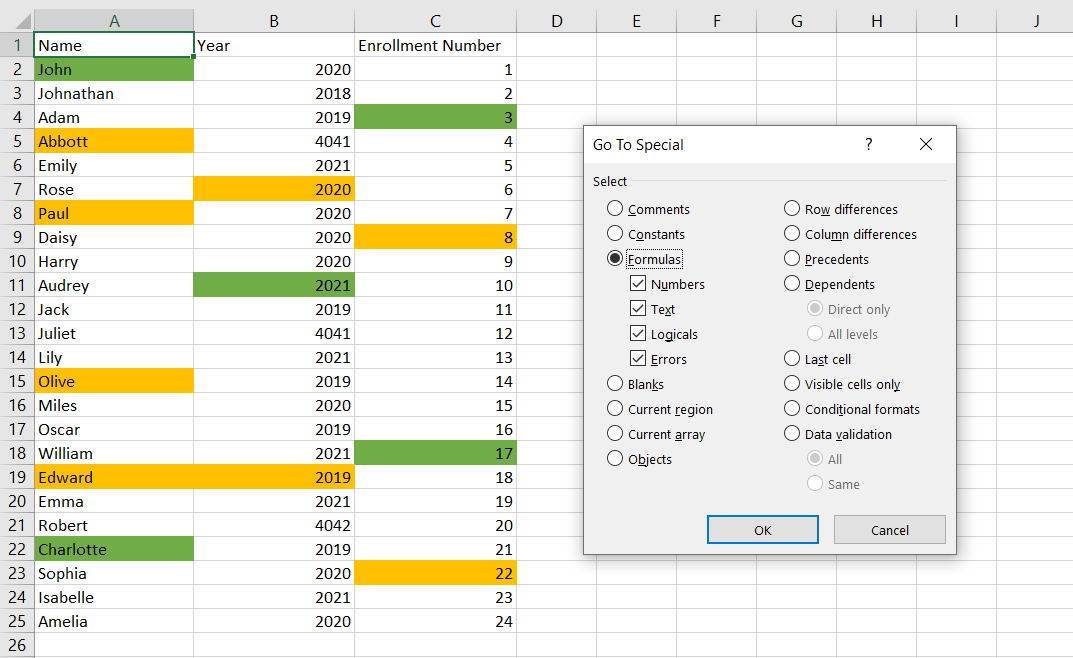
Una vez hecho esto, haga clic en Aceptar y Excel resaltará todas las celdas con fórmulas que coincidan con los criterios.
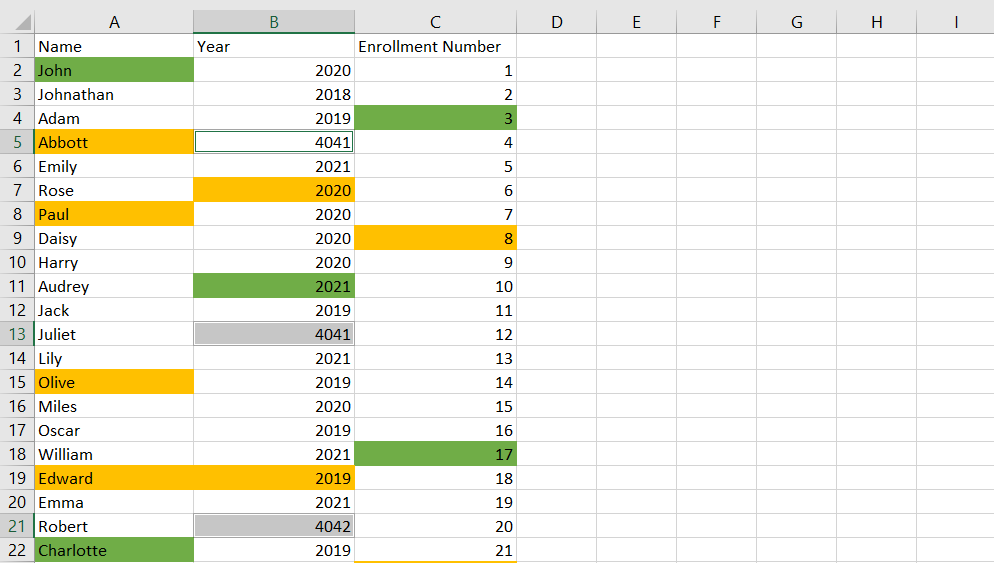
Cómo reemplazar valores en Excel
Después de buscar las celdas que desea, la función de reemplazo de Excel lo ayudará a cambiar el valor de las celdas. Afortunadamente, reemplazar cientos de valores es solo cuestión de unos pocos clics con Excel.
Para buscar y reemplazar valores de celda en Microsoft Excel:
- Haga clic en Inicio> Buscar y seleccionar> Reemplazar .
- Ingrese el texto que desea buscar en el campo junto a la etiqueta Buscar .
- Escriba el valor con el que desea reemplazar las celdas en el campo Reemplazar con . Por ejemplo, busquemos nombres que comiencen con la letra J y reemplácelos con la palabra "Jade".
- Excel resaltará la primera celda que coincida con los criterios de búsqueda. Puede hacer clic en Reemplazar para reemplazar su valor.
- Luego, haga clic en Buscar siguiente para pasar a la siguiente celda y seleccione Reemplazar nuevamente para cambiar el valor de la celda.
- También puede hacer clic en Buscar todo y Reemplazar todo para cambiar los valores a la vez. Excel le notificará sobre el éxito del proceso mostrando un mensaje.
Opciones adicionales
Además de buscar y reemplazar básicos, Excel también ofrece algunas opciones adicionales que puede usar mientras trabaja con una hoja de cálculo.
Buscar en todo el libro de trabajo
De forma predeterminada, Excel solo busca el término de búsqueda en la hoja de cálculo actual. Para asegurarse de obtener resultados de búsqueda de todo el libro:
- En el cuadro de diálogo Buscar y reemplazar , haga clic en Opciones .
- Junto a la etiqueta Dentro , haga clic en el menú desplegable y seleccione Libro de trabajo en lugar de Hoja .
- Ahora, cuando haga clic en la opción Buscar todo , Excel mostrará los resultados de las celdas de todo el libro en lugar de una sola hoja.
También puede cambiar el flujo de búsqueda predeterminado cambiando el valor junto a la etiqueta de búsqueda de Por filas a Por columnas .
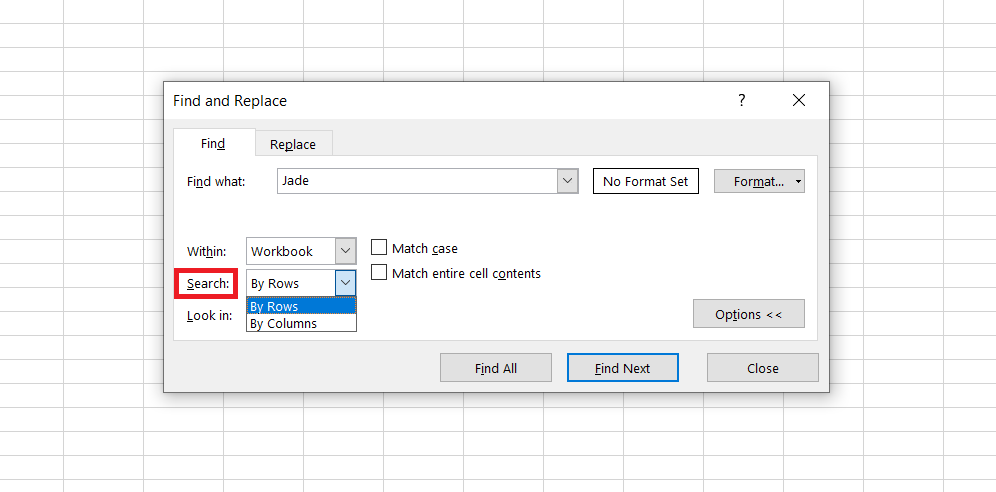
Coincidencia de mayúsculas y minúsculas durante la búsqueda
Para realizar una búsqueda sensible a mayúsculas y minúsculas en Excel, diríjase a la ventana Buscar y reemplazar y haga clic en el botón Opciones .
Ahora, marque la casilla junto a la etiqueta Coincidir mayúsculas y minúsculas para habilitar una búsqueda que distinga entre mayúsculas y minúsculas.
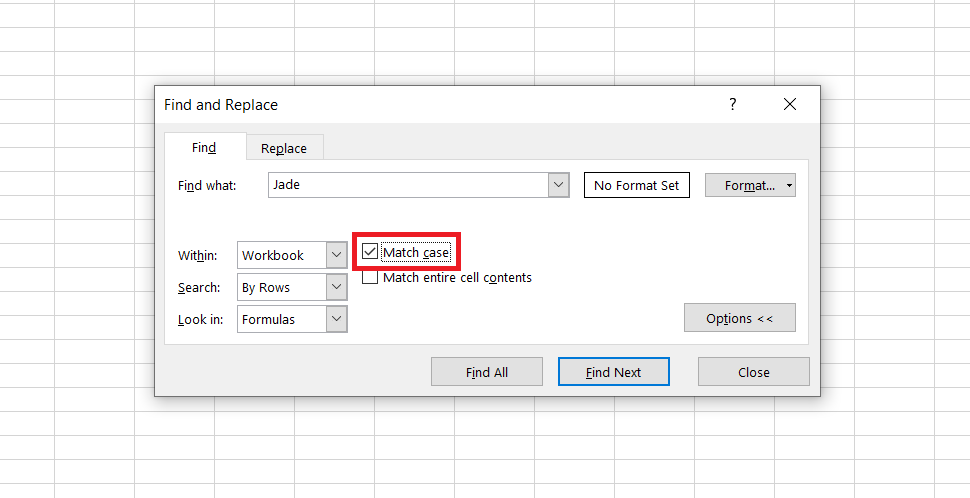
Cambiar el formato de los valores
Si bien Excel le permite buscar y reemplazar los valores de las celdas, también puede cambiar fácilmente el formato de las celdas. Para comenzar:
- Haga clic en Inicio> Buscar y seleccionar y luego seleccione Reemplazar en el menú desplegable.
- Ingrese el valor de la celda que desea buscar en el campo Buscar .
- Haga clic en la opción Formato junto a la etiqueta Reemplazar con .
- Cambie el estilo de formato y el color de fondo según sus necesidades.
- Haga clic en Buscar todo para buscar celdas que coincidan con su término de búsqueda.
- Para cambiar el formato de las celdas, haga clic en la opción Reemplazar o Reemplazar todo .
- Excel aplicará el estilo de formato a las celdas resaltadas automáticamente.
Excel facilita su trabajo
Excel le proporciona numerosas funciones para administrar y organizar sus hojas de cálculo , lo que la convierte en una de las mejores aplicaciones de hojas de cálculo del mercado .
Cuando comienza con Microsoft Excel, la cantidad ilimitada de filas y columnas con una barra de tareas complicada puede parecer desalentadora al principio. Pero con el tiempo, y una cantidad significativa de tutoriales más adelante, se sentirá cómodo con el entorno y su flujo de trabajo.
